Jakiś czas temu na rynku pojawiła się druga wersja popularnej Motoroli Moto G. Moto G 2014 to świetny telefon, ale z rootem może być jeszcze lepszy. Zobacz, jak zrootować swoją Motorolę w bardzo prosty sposób i zainstalować Custom Recovery za pomocą jednego narzędzia.

Rootowanie to już dość popularny proces, ale w niektórych modelach telefonów może on budzić niepokój użytkowników. Na szczęście posiadacze Motoroli Moto G 2014 mają sprawę bardzo ułatwioną – istnieje bowiem narzędzie, które jest niesamowicie proste, przyjemne i bezpieczne.
Uwaga! Poniższe narzędzie przeznaczone jest na Motorolę Moto G 2014 (2nd Gen), czyli na modele XT1063, XT1068, XT1069 itp. Nie należy używać go na innych modelach telefonów, ani nawet na starszej Motoroli Moto G z pierwszej generacji. Wszystko wykonujesz na własną odpowiedzialność.
Rootowanie, instalowanie TWRP/CWM i wiele innych w parę sekund
We wszystkim pomaga narzędzie typu „wszystko-w-jednym” wydane przez ekusuito z forum XDA. Udostępnił on tzw. toolkit o nazwie TitanTools, z poziomu którego możemy:
- zrobić root urządzenia
- wgrać niestandardowe recovery typu TWRP
- zainstalować Xposed Framework, narzędzie, które pozwala na modyfikacje telefonu
- zainstalować BusyBox
- przywrócić oryginalne oprogramowanie
Wszystkie te opcje mamy w zasięgu ręki – wystarczy wcisnąć odpowiedni klawisz wyboru, a reszta zostanie wykonana automatycznie za nas.
O czym pamiętać i jak korzystać z TitanTools?
Przede wszystkim Toolkit łączy się z telefonem za pośrednictwem ADB. Musimy zatem się upewnić, że mamy zainstalowane sterowniki do USB i ADB dla naszego telefonu – możemy skorzystać w tym celu z Universall ADB Driver. Warto także pobrać sterowniki do Motoroli z oficjalnej strony.
Następnie należy dostosować ustawienia telefonu i włączyć debugowanie USB. W tym celu przechodzimy w Androidzie do „Ustawienia > Opcje programistyczne” i zaznaczamy opcję „Debugowanie USB”.
Kolejnym krokiem jest podłączenie telefonu do komputera kablem USB. Jeśli na ekranie pojawi się prośba o zaakceptowanie debugowania USB, to należy ją przyjąć, a najlepiej zaznaczyć, że zawsze chcemy akceptować połączenie z tego komputera.
Teraz wystarczy już tylko uruchomić TitanTools Toolkit – na ekranie wyświetli się okno Wiersza polecenia z dostępnymi opcjami. Po menu poruszamy się za pomocą klawiszy 1 i 2 (góra i dół), a potwierdzamy wybór przyciskiem X. Jeżeli wyświetla się komunikat o brakującym plku .VBS, to nie należy się tym przejmować.
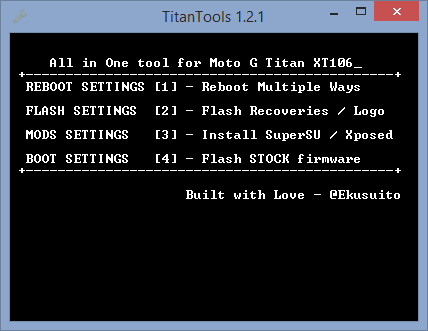
Aby zrootować urządzenie, wybieramy opcję „[3] Install SuperSU / Xposed”, a następnie „Install SuperSU 2.46”.
Z kolei aby zainstalować recovery, wybieramy opcję „[2] Flash Recoveries / Logo”, a następnie „Flash TWRP 2.8.6”.
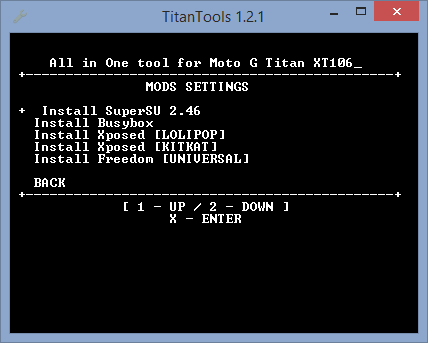
Oprócz tego mamy do dyspozycji inne, wcześniej wspomniane opcje, takie jak instalowanie Buxybox, Xposed, Freedom, przywracanie stockowego Androida i wiele innych. Wystarczy tylko wybrać odpowiednią opcję z dostępnego menu po podłączeniu telefonu kablem USB.
